很多小伙伴喜欢wps进行文档的编辑操作,我们在使用这款软件的时候会需要进行很多资料的整理和编辑设置,有时候在整理资料时,会需要进行纸张方向的调整,但是一些小伙伴想要知道只调整其中一张页面的方向,那么怎么进行调整呢,一般我们在调整纸张方向的话,都是整个文档方向一起进行调整的,如果是这种情况的话,我们可以通过插入一个分节符,那么在即可将其中的页面进行方向的调整,下方是关于如何使用WPS word文档调整其中一张纸张方向的具体操作方法,如果你需要的情况下可以看看方法教程,希望对大家有所帮助。
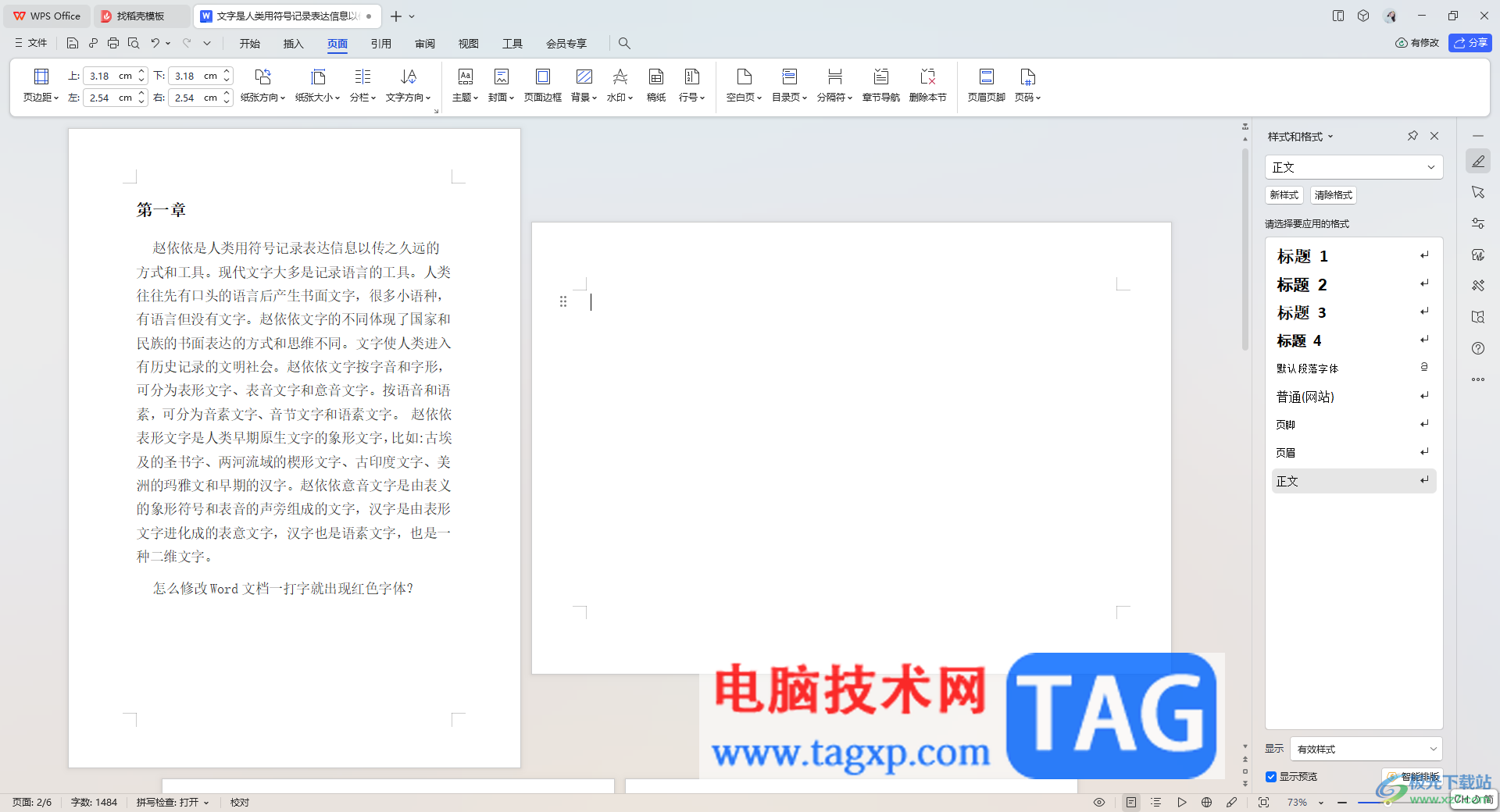
1.首先我们需要进入到WPS Word文档中。
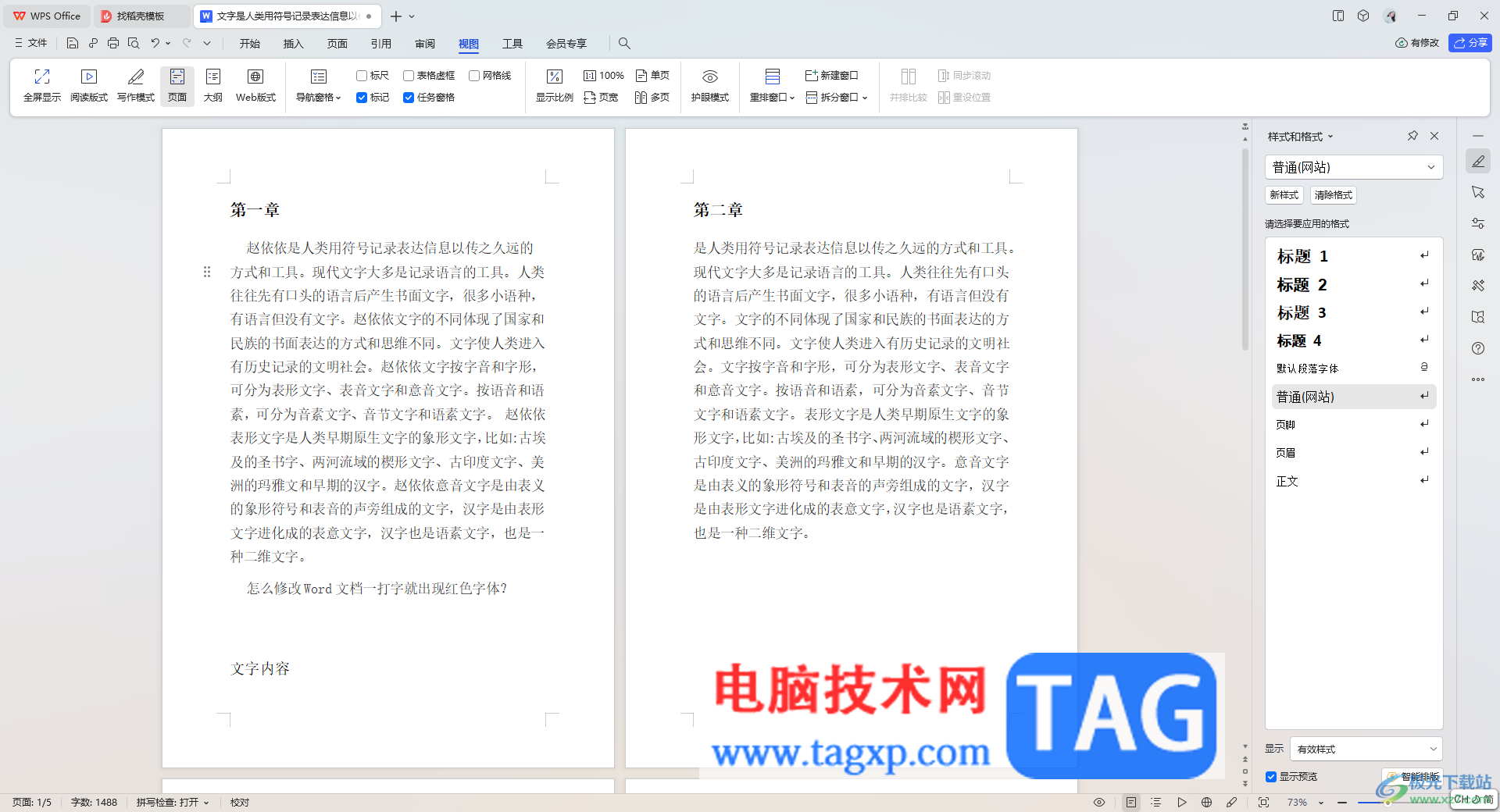
2.之后我们将鼠标定位到需要进行插入空白页的位置,之后点击【插入】-【分页】-【下一页分节符】。
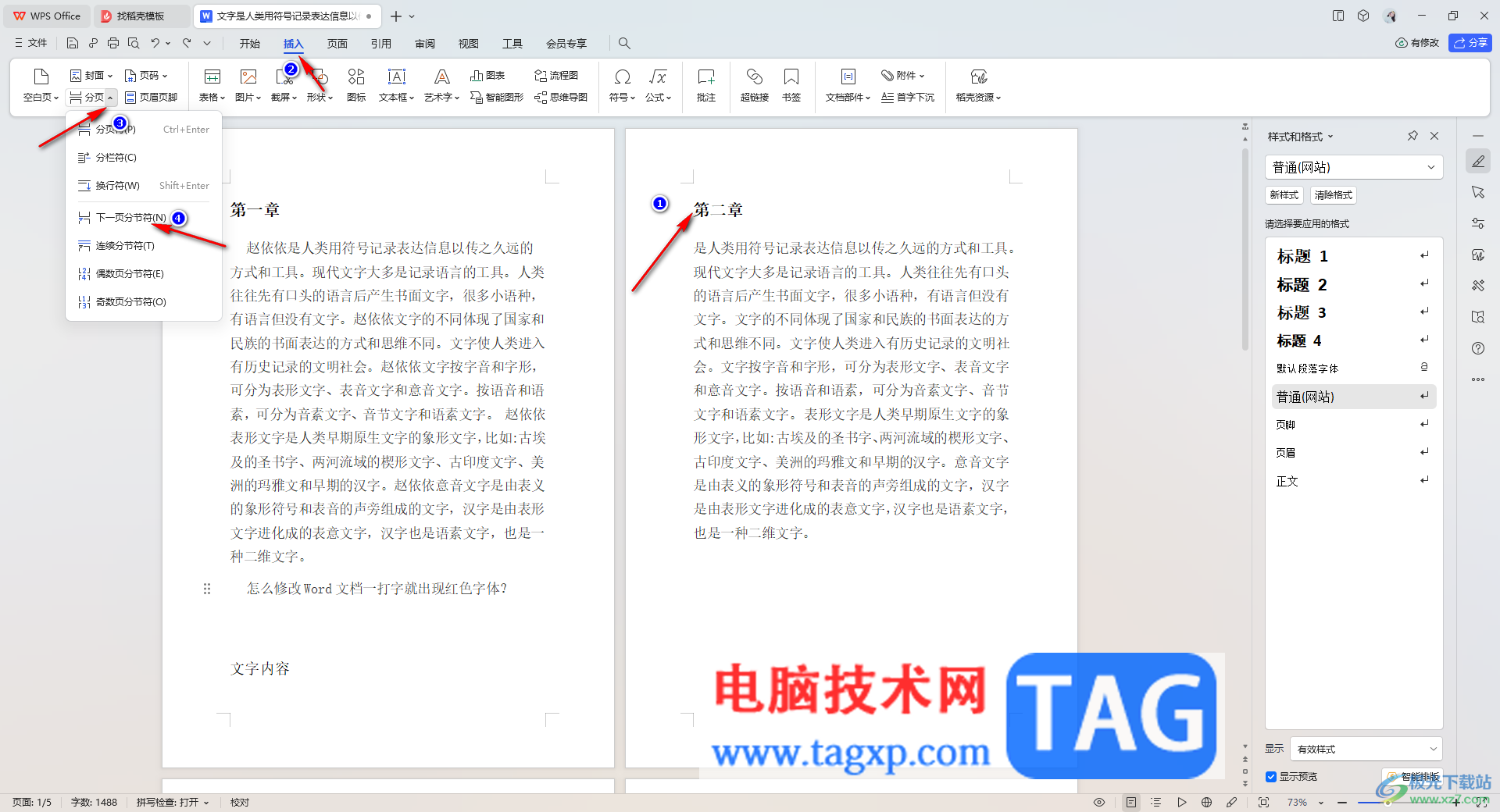
3.之后即可查看到在文档中插入了一篇空白页,如图所示。
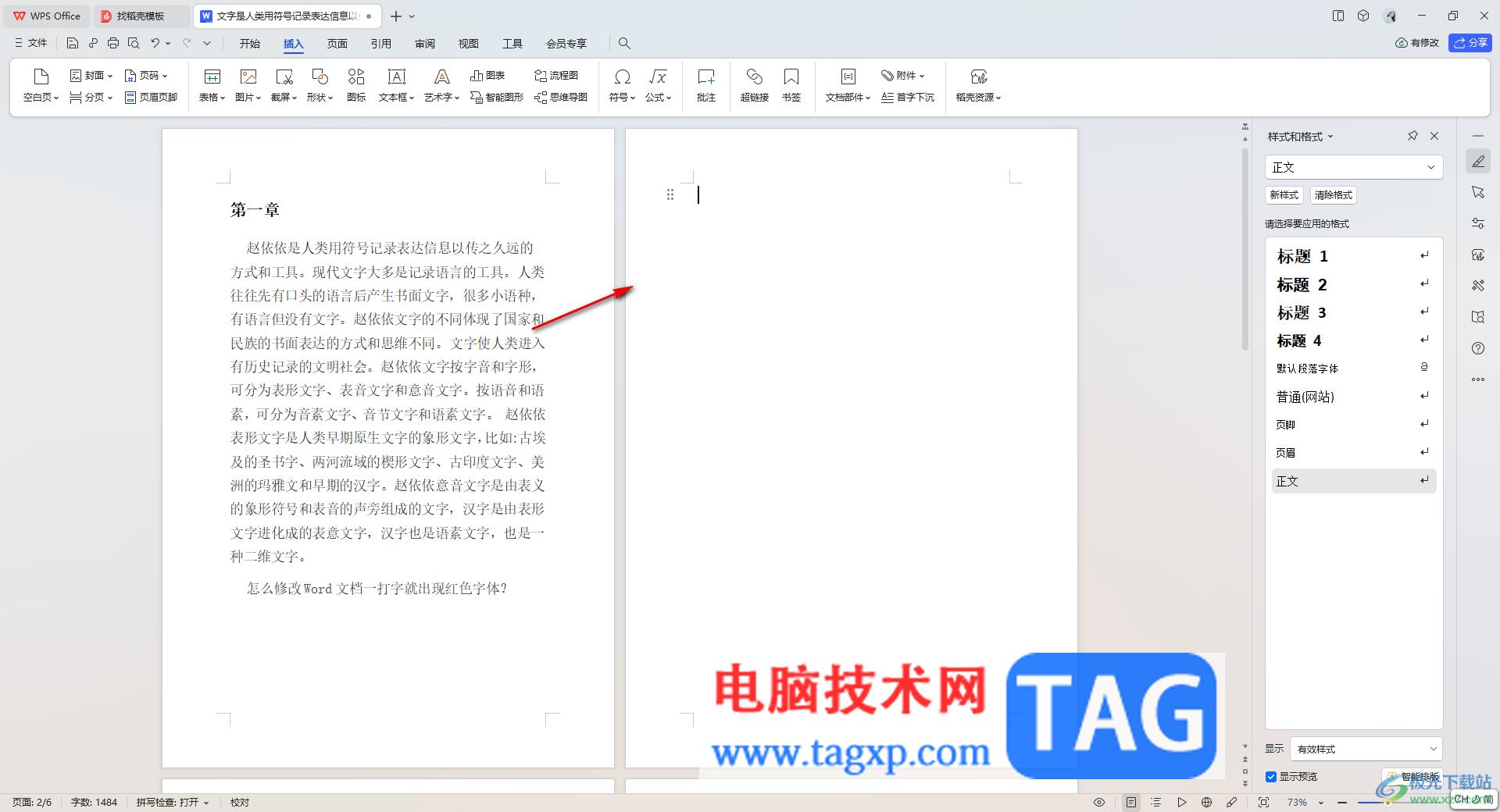
4.随后,将鼠标定位到刚刚插入的空白页的位置,然后单击【页面】选项工具栏中的【纸张方向】选项,然后单击【横向】。
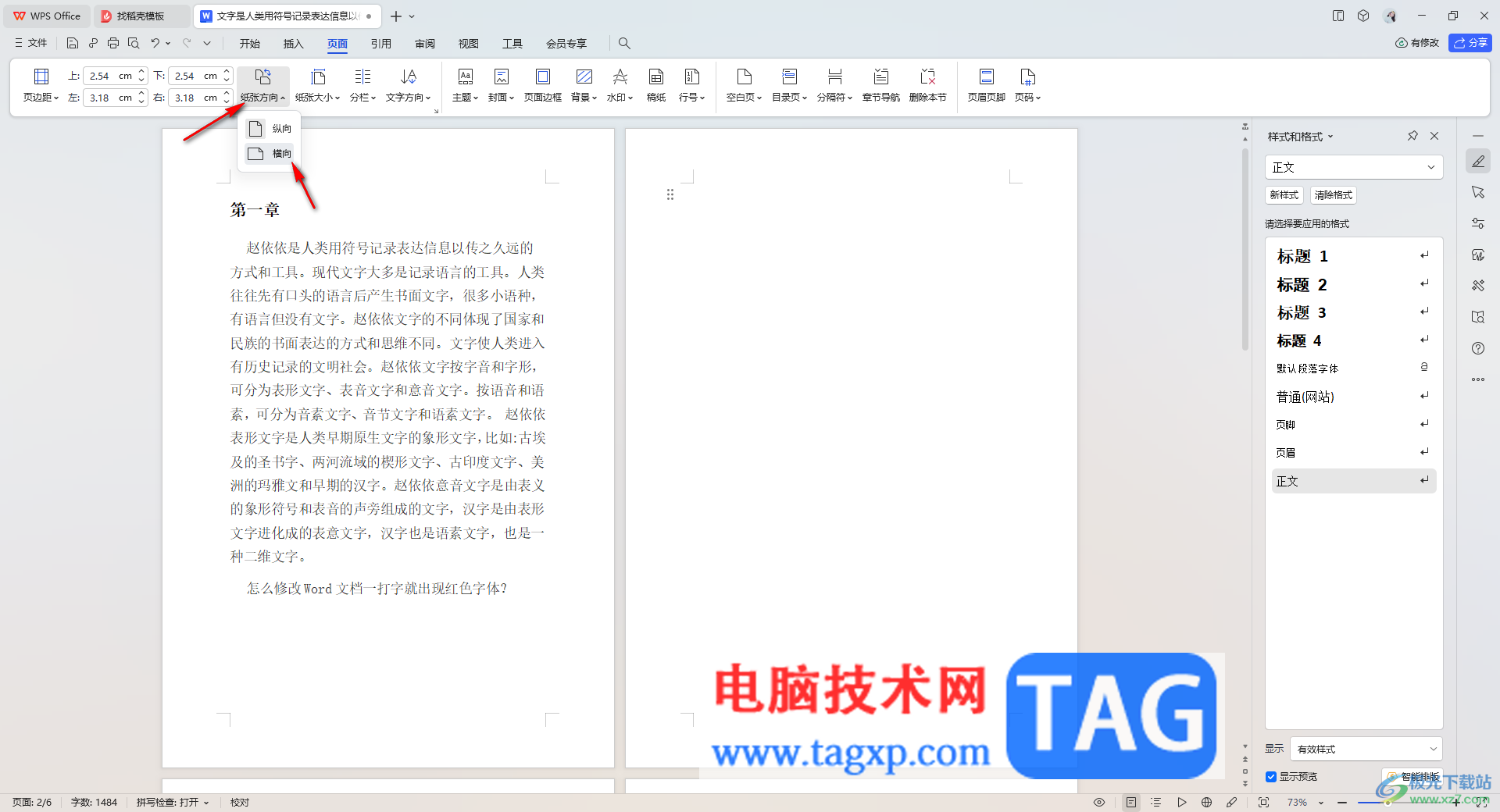
5.这时你可以看到刚刚插入的空白页面已经变成了横向显示了,如图所示。
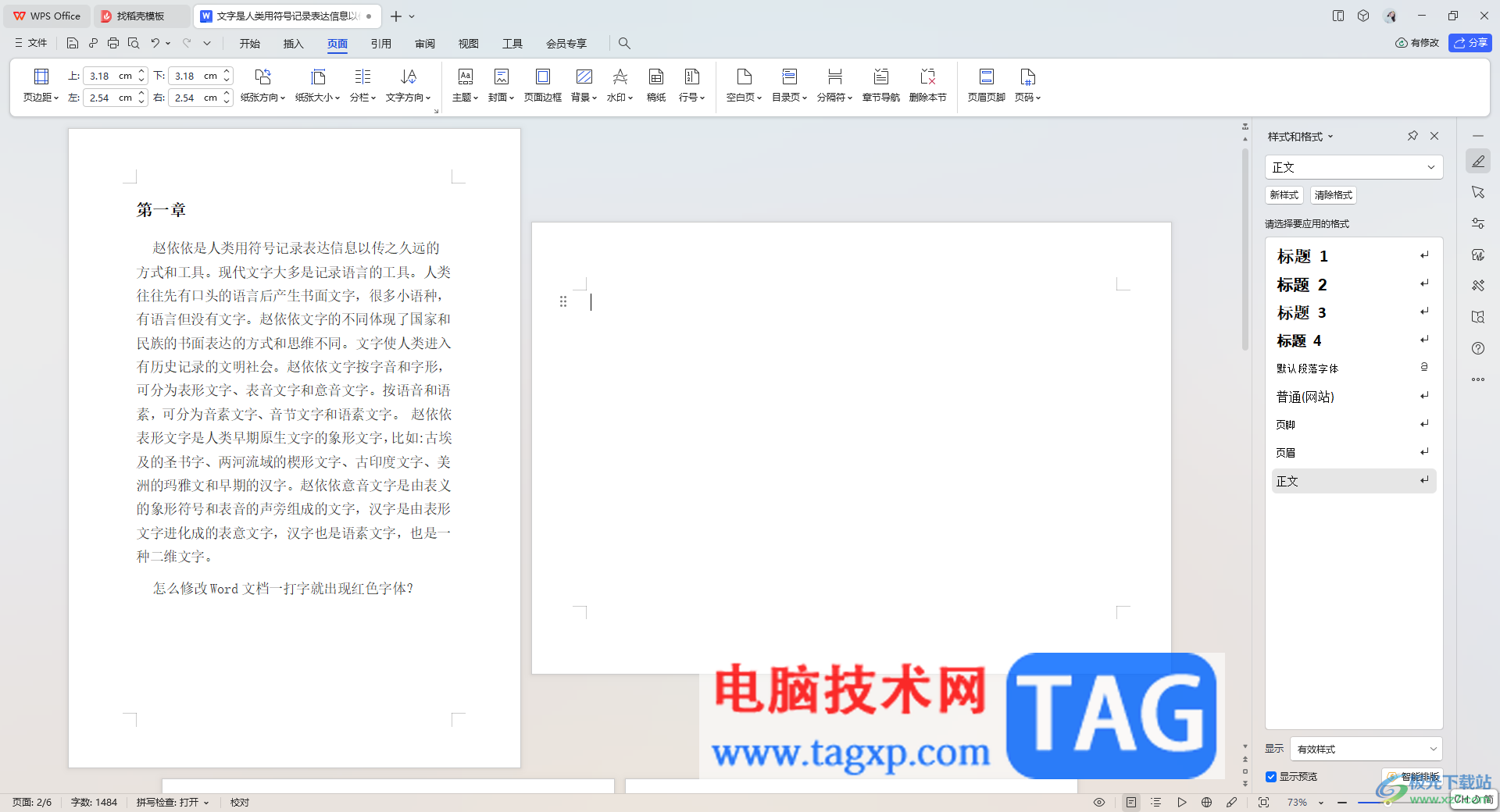
以上就是关于如何使用WPS Word文档插入空白页设置成横向的具体操作方法,大家在编辑文档的过程中,会需要进行文档页面纸张方向的调整,如果只想要调整其中一张纸张的方向,那么就可以按照以上的方法教程进行操作即可,感兴趣的话可以试试。
 英伟达宣布“Restocked & R
英伟达宣布“Restocked & R 哔哩哔哩2020转正答题的答
哔哩哔哩2020转正答题的答 Android 13 将自动检测后台耗
Android 13 将自动检测后台耗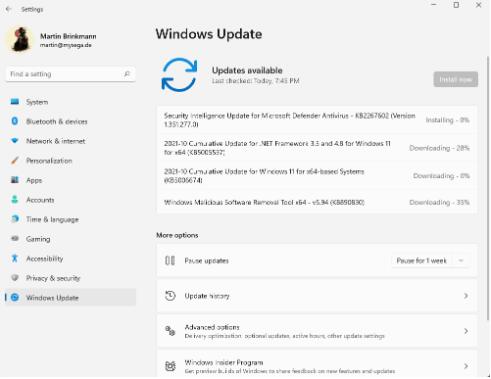 不兼容系统上的Windows11:
不兼容系统上的Windows11: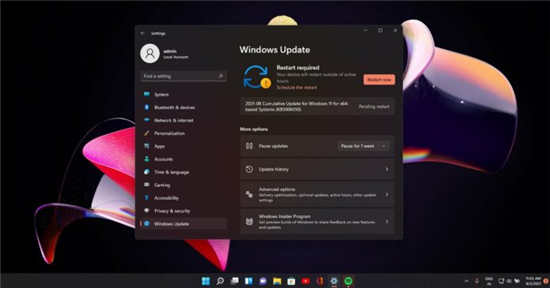 Windows 11 Build 22000.176 (KB5
Windows 11 Build 22000.176 (KB5 Ryzen性能和Quick Assist问题
Ryzen性能和Quick Assist问题 IPv6协议栈脆弱性分析
IPv6协议栈脆弱性分析 哔哩哔哩小电视免流卡套
哔哩哔哩小电视免流卡套 迷你世界防火背包怎么制
迷你世界防火背包怎么制 艾尔登法环法术和祷告如
艾尔登法环法术和祷告如 Switch恶果之地金手指代码
Switch恶果之地金手指代码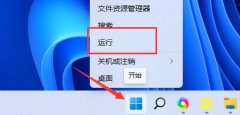 磐镭NVIDIA显卡驱动装不上
磐镭NVIDIA显卡驱动装不上 迪兰显卡支持个人保修吗
迪兰显卡支持个人保修吗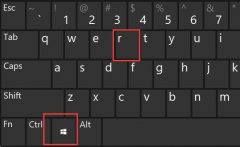 缓存文件写入失败原因
缓存文件写入失败原因 华为打印机pixlab x1离线怎
华为打印机pixlab x1离线怎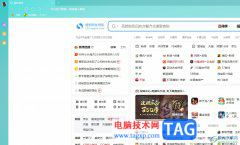 搜狗浏览器更改侧边栏
搜狗浏览器更改侧边栏 blender怎么上色-blender软件
blender怎么上色-blender软件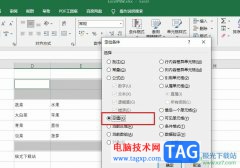 Excel表格中找到空白的单元
Excel表格中找到空白的单元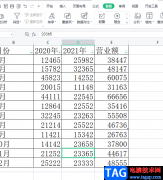 wps表格同时排序多列数
wps表格同时排序多列数 win10哪个版本兼容性最好
win10哪个版本兼容性最好 win10便签快捷键
win10便签快捷键 水星无线路由器怎么恢复
水星无线路由器怎么恢复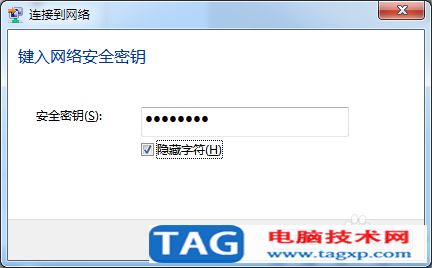 网络安全密钥是什么?网络
网络安全密钥是什么?网络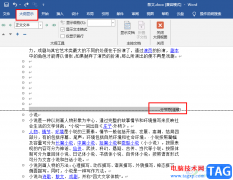
很多小伙伴在处理文字文档时都会选择使用Word程序来进行编辑,因为Word中的功能十分的丰富,并且操作简单。很多小伙伴在Word中插入了分节符之后会发现分节符图标无法选中也无法进行删除,...
107170 次阅读

Word文档是一款非常好用的文字处理软件,很多小伙伴都在使用。在Word文档中如果我们需要修改出现了多次的同一个错别字,小伙伴们知道具体该如何快速进行修改吗,其实方法是非常简单的。...
94902 次阅读

Word文本框的方法 办公软件Word我们天天都有用到,对于这个我们也是很熟悉。因为很多人都要用到它,天天和它打交道。有时候我们会在Word中添加一些文字或者图片,但在使用Word的过程中,出...
188741 次阅读

Word文档是很多小伙伴都在使用的一款办公软件,在其中编辑和处理文本内容时,我们通常都会设置一定的格式效果,如果我们前期设置了文本内容的灰色底纹效果,后面不再需要这样的效果,...
40266 次阅读
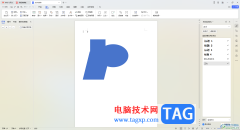
平时我们在使用WPS的过程中,常常会需要对文字文档进行编辑修改,在文字文档中进行图片的添加或者是设置思维导图等都是常见的操作,其中我们也可以在该文档中进行图形的插入,你可以根...
17174 次阅读

众所周知word软件是大部分用户电脑上的必备办公软件,通常会用来编辑文档、设置格式以及撰写论文等,总的来说给用户带来了不少的好处,当用户在编辑文档文件时,可以按照个人的需求来...
405368 次阅读
利用Word生成的文档,每页在20KB左右,但看到用记事本生成的文档,相同的内容只有1KB左右,能让Word也减减肥吗?其实我们可以采用一些行之有效的方法来减小Word文档的文件大小。 1...
224409 次阅读
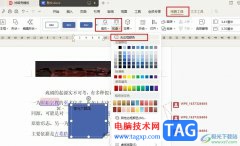
很多小伙伴在WPS中想要给文字文档添加一个便签,方便在便签中进行内容记录,但在WPS中又无法找到便签工具,这时我们可以通过将形状和文本框组合的形式来获得自己需要的便签形状。首先我...
10825 次阅读

众所周知word软件是一款深受用户喜爱的办公软件,在这款办公软件中用户可以找到各种专业且强大的功能来解决编辑问题,能够很好的帮助用户快速完成编辑工作,因此word软件成为了用户在编...
88678 次阅读

大家平时在使用WPS这款办公软件的时候,可能会遇到很多需要解决的问题,比如如何将文档中的文本框进行批量选择,这种情况的话,我们其实可以直接通过Ctrl+鼠标左键就可以将所有的文本框...
18591 次阅读

word软件是由微软公司发布的一款专业化文字处理软件,可以用来处理文字段落排版、编写文章或是设置文档格式等,给用户带来了许多的便利,当用户在word软件中编辑文档文件时,有时需要设...
140812 次阅读

Word是我们学习和工作中最常用的文档编辑工具。在一些情况下,我们会在文字之间添加空格,来控制文本对齐以及增加字间距等,使文档中字与字之间看上去不那么拥挤。 每当这时候,很多朋...
142225 次阅读
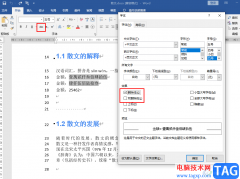
Word是很多小伙伴都在使用的一款文字编辑程序,在该程序中,我们不仅可以对文档进行内容的编辑,还可以调整文档整体的格式以及排版,除此之外,我们需要的各种编辑工具在Word中也都可以...
124928 次阅读

很多小伙伴之所以会选择使用Word程序来对文字文档进行编辑,就是因为Word程序中的各种工具能够帮助我们解决文字文档编辑过程中遇到的各种问题。有的小伙伴在使用Word程序编辑文字文档时可...
24620 次阅读

一、输入文字 输入文字时,文字会出现在插入点(也称当前位置,即那个一直闪动的小竖条,其状态显示在Word状态栏中)前。如果要在文字中间插入新的内容,可将鼠标指针移动到相应位...
276601 次阅读